Универсальный телефон: используем мобильник в качестве пульта
Как установить Smart View
Для правильной установки и настройки программы на телефон и ПК нужно следовать инструкциям, развернутым далее.
На смартфон
На примере телефона Samsung A3 от 2016 года рассмотрим, как подключить его к телевизору той же фирмы через Smart View.

Нажать «Подключение к ТВ». Телефон и телевизор должны быть внутри одной сети Wi-Fi.
В разделе «Wi-Fi direct» определится модель ТВ.

Перейти к настройкам телевизора. Выбрать на пульте кнопку «Home».
Слева на экране появится пункт «Настройки». Нажимаем на центральную кнопку пульта.

Выбрать «Сеть» и «Дополнительные настройки».
Устройство выдает окно о прямом подключении Wi-Fi. Выбрать «Подключить».
После этого на телефоне появится приглашение о подключении. Подтвердить это действие, тогда в обоих устройствах появятся одинаковые данные.

Выбрать модель ТВ, высвечивающуюся на смартфоне. Начнется загрузка приложения.
Телевизор покажет то же окно о разрешении доступа к устройству. И на TV и на телефоне нажать «ОК», что означает «подключено».

После произведенных действий для подключения пульта к телефону необходимо выполнить ряд манипуляций пальцами на экране смартфона. Будут высвечиваться подсказки, говорящие, что именно делать.
Подключение смартфона к телевизору позволяет смотреть фото, видео, слушать музыку, которая содержится в памяти гаджета.
В Smart View существует пункт «Изменить ТВ», на случай, если владелец хочет отключиться от одного телевизора и подключиться к другому.
На ПК

- Принять соглашение пользователя. Два раза нажать «Далее».
- Запустить программу.
- Разрешить доступ брэндмауэра Windows, если запустится такое окно.

Нажать на поле «Подключить к ТВ».

Кликнуть на раздел «Выберите ТВ для подключения». При этом определится модель телевизора.
Кликнуть по имени устройства 2 раза.

Выбрать любое видео и перетащить в окно программы. Двойной щелчок мыши по видео и один раз – на значок «Play». При этом телевизор начнет воспроизводить это видео с компьютера.
В настройках компьютерной версии приложения Smart View также есть пункт «Изменить ТВ», а также – «Добавить содержание», позволяющее вставить в окно воспроизведения дополнительный файл или папку.

Теперь можно просматривать фото, видео и слушать аудио с компьютера на телевизор.
Как управлять старым телевизором, используя смартфона
Управление со смартфона стало возможным даже для тех телевизоров, что не имеют функции Smart TV. Достаточно наличие ИК-порта, который имеется во всех ТВ-панелях, так как они работают с дистанционными пультами. Пользователю необходимо иметь только смартфон с ИК-портом. Никаких сложных моментов или особенностей в подключении нет. На мобильное устройство скачивается приложение, которое будет адаптировано под имеющуюся операционную систему. Потом нужно выбрать модель телевизора и способ соединения и приступать к работе. Желательно скачивать официальное приложение, разработанное под конкретную марку ТВ-панели. В таком случае будет меньше глюков, торможения системы и замедленной реакции ТВ. Функционал в таких приложениях настолько расширенный по сравнению со стандартными программами, что вы будете получать удовольствие от управления своим ТВ. Также можно реализовать управление телевизором через планшет.
Сопряжение пульта дистанционного управления LG Magic с телевизором
- Телевизор должен быть включен.
- Если поблизости есть похожие телевизоры, включите только тот, с которым хотите выполнить сопряжение, отключите остальные. Пульт дистанционного управления может связываться с несколькими телевизорами.
- Сопряжение начинается через 20-30 секунд после включения телевизора, телевизору требуется время для запуска операционной системы.
- Все действия по настройке пульта надо производить возле телевизора, для правильного сопряжения должен быть высокий уровень сигнала блютуз между пультом и телевизором.
Если вам нужно подобрать или посмотреть совместимость пультов и телевизоров, вы можете воспользоваться Списком совместимости пультов LG Magic Remote 2011-2020 год
Yatse
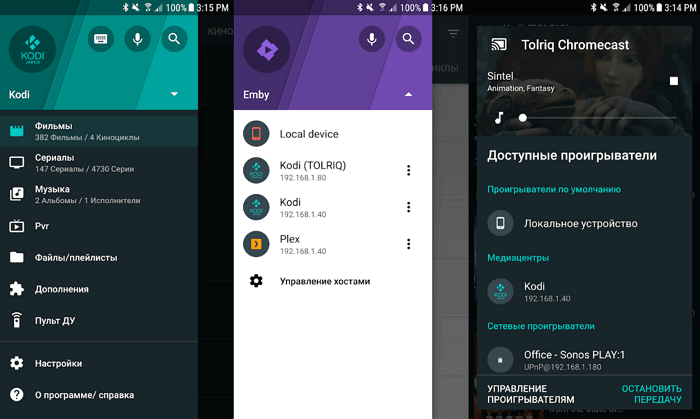
Yates — самое популярное приложение для управления XBMC и Kodi. Поддерживается потоковая передача с Plex, Emby, UPnP, AirPlay, Chromecast и Smart TV. Есть виджеты для быстрого доступа к управлению и интеграция с Tasker. Для сохранения настроек использует резервное копирование в облачное хранилище.
Из основных функций можно отметить кнопки управления на экране блокировки, быстрый поиск с помощью сортировки, фильтрации и глобального поиска. Есть поддержка Wake on Lan (WOL). Для дистанционного запуска Kodi можно использовать SMS или звонки. Вы также можете отправить любое видео с YouTube на Kodi.
Можно ли управлять без функции Смарт ТВ?
Разберем, можно ли управлять телевизором, если на нем отсутствует эта функция, как сделать, чтобы смартфон использовался вместо пульта. К сожалению, телевизорами, у которых нет этой функции, нельзя управлять через Андроид на смартфоне. Но в век, в котором технологии постоянно появляются и улучшаются, этот вопрос можно быстро решить. Многие производители стали выпускать специальные приставки, которые так и называются «Smart TV». Они подключаются к телевизору через кабель, входящий в комплект, и делают старую технику такой же функциональной, как и новенький телевизор.

Через такие приставки можно с помощью смартфона и пульта:
- заходить в интернет;
- общаться по скайп;
- воспроизводить файлы с телефона;
- управлять и переключать каналы с помощью приложений на Андроиде.
Они не дорого стоят, а такое приобретение намного повысит пользу от телевизора и расширит его функционал.
Имея смартфон с операционной системой Андроид, легко управлять телевизором и любой другой домашней техникой. А при выборе смартфона обязательно надо учитывать наличие инфракрасного порта, который выручит когда опять, потеряется где-то пульт. Ну а телефон всегда под рукой и им намного удобней пользоваться нежели пультом, тем более установка и настройка необходимых приложений очень простая.
Инструкция: как почистить пульт от телевизора
Начнём с наиболее поверхностной и простой задачи – почистить своими собственными руками пульт управления, а тем самым восстановить его работоспособность и функционал. Также следует указать, что чистить ПДУ следует периодически.
Для того чтобы реализовать задуманное, первоначально следует разобраться с основными компонентами каждого ПДУ, схема которых выглядит так:
- Корпус – основа, на поверхности которой находится тачпад или кнопки, а в самом – весь механизм действия.
- Крышки в определённых зонах корпуса, предназначенные для скрывания и дополнительного фиксирования батареек и всех иных элементов пульта.
- Печатная плата или микросхема, к которой крепится и прилегает резиновая контактная пластинка, предназначенная для преобразования сигнала определённой нажатой кнопки в последовательность электромагнитных импульсов с последующей передачей их телевизору.
- Излучатель (система из двух транзисторов, резонаторов, конденсаторов и резисторов), собственно выполняющий функцию генеза электромагнитных волн.
- Пластинка пластмассовых или резиновых кнопок.

Что же до самого процесса, то чистка пульта триколор внутри выглядит несложно. Необходимо подготовить ремкомплект с необходимыми базовыми инструментами, с помощью которых будем реанимировать устройство. Откручиваем болты или саморезы, открываем защёлки и оголяем внутренности пациента, лучше всего вскрыть корпус пластиковой или тонкой металлической карточкой, чтобы не порвать и не сломать зажимы и защёлки.
Аккуратно достаём плату, а при наличии зажимов на ней – предварительно раскрываем и их. Далее следует достать, как правило, резиновые кнопки. Помыть детали, при этом всё, следует делать крайне аккуратно.
Плату (микросхему) следует аккуратно протереть небольшим количеством спирта, однако смазка резиновой пластинки недопустима, ведь там рискуем тем самым смыть и стереть все необходимые контакты.
Приложения от производителей
Такие производители, как LG, Samsung, Sony выпускают собственное программное обеспечение для управления своей продукцией.
Samsung Smart View

Утилита имеет следующие возможности:
- управление устройством;
- передача видео с экрана телевизионного приемника на мобильный гаджет или в обратном порядке;
- просмотр на смартфоне программ из смарт-меню телеприемника;
- игровой режим, позволяющий использовать мобильное устройство в качестве игрового контроллера.
Помимо мобильного устройства, Samsung Smart View позволяет управлять телевизором через компьютер.
Чтобы использовать утилиту, необходимо подключить оба прибора к одной беспроводной сети, затем скачать Samsung Smart View из официальных магазинов для Android и iOS, а также Samsung Galaxy Apps, запустить и синхронизировать устройства.
Ранее управление телевизионным приемником допускалось только с телефона самсунг, но сейчас поддерживается и другая техника на базе Android или iOS. Использование Samsung Smart View допускается только для определенных моделей Самсунг 2011 года выпуска или позднее. Подробный список можно найти на официальном сайте производителя.
LG TV Remote
Официальное приложение для продукции компании LG не только дает возможность управлять телевизором без пульта, но и имеет такие функции, как:
- навигация по смарт-меню телеприемника;
- ввод текста с клавиатуры гаджета, например, при поиске информации в браузере;
- трансляция видео с большого экрана на смартфон или планшет;
- использование мобильной техники в качестве игрового контроллера и т.д.
Для установки нужно скачать программу из магазинов для Android и iOS, подключить технику к одной сети, затем запустить LG TV Remote, найти телеприемник и установить соединение между техникой.
TV Side View
Утилита с удобным интерфейсом, позволяющая работать с техникой компании Sony. Алгоритм подключения смартфона идентичен описанному выше процессу.
Основные возможности утилиты – это управление телеприемником (переключение каналов, регулировка громкости и т.д.), а также просмотр программы телепередач, создание закладок, трансляция на большой экран видео со смартфона или планшета, установка таймера для записи передач, голосовой поиск (подобный выполняется на мобильном устройстве с помощью команды Ок Гугл) и т.д.
SURE Universal
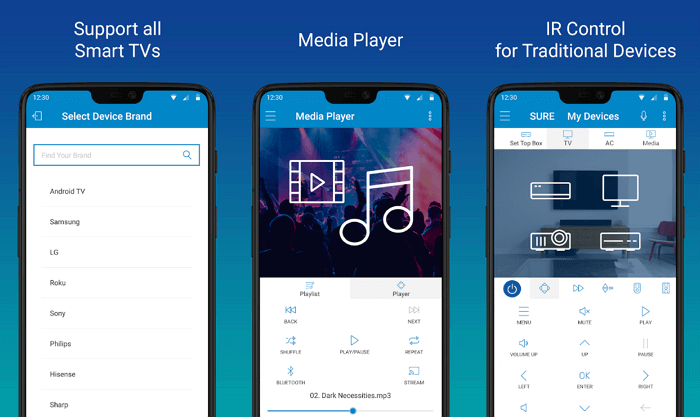
SURE Universal использует инфракрасный порт для управления телевизорами, кабельным телевидением и даже кондиционерами. В общей сложности поддерживается более 1 миллиона устройств. Есть поддержка Wi-Fi и Bluetooth для управления Smart TV. Легко интегрируется с различными технологиями умного дома — RF, Z-wave, ZigBee. Кроме того, с помощью SURE Universal вы сможете воспроизводить фотографии и видео с телефона на Smart TV.
Имейте в виду, что при установке, приложение запрашивает личные данные для оплаты платной версии без рекламы, доступ к файловой системе для воспроизведения с телефона на Smart TV, а также к микрофону для голосовых команд.
Преимущества мобильного управления
Есть ряд плюсов и определенных минусов мобильного управления ТВ.
| Преимущества | Недостатки |
| Простая настройка и подключение. Чтобы начать пользоваться приложением, достаточно подключиться к Wi-Fi, настроить софт за пару минут и выполнить синхронизацию. | Реклама. Основной недостаток бесплатных программ – это реклама. Всплывающие баннеры не только мешают смотреть контент, но и нагружают процессор устройства. |
| Дешевизна. Для подключения вам понадобятся: телефон, телевизор и скачанная бесплатная программа из Google Pay или App Store. Конечно, есть и платные софты, но их стоимость в районе 150-200 рублей. | Обязательно должен быть Wi-Fi. Чтобы провести подключение, в доме должна быть локальная сеть, к которой нужно подключить смартфон и ТВ. |
| Удобное управление. Пользователи жалуются на неудобную экранную клавиатуру при вводе текста с помощью ПДУ. Клавиатура смартфона гораздо меньше и удобней, поэтому вы легко введете название любимого в поисковике или на YouTube. | Телефон быстрее разряжается. При использовании софта аккумулятор смартфона разряжается гораздо быстрей, поэтому его придется чаще подключать к сети. И если телефон выключен – вы не сможете пользоваться телевизором. |
| Возможность транслировать изображение со смартфона на телевизоре. Любите фотографировать и записывать видео на смартфон? Подключитесь к ТВ и транслируйте снятые изображения на большом дисплее. Картинка передается мгновенно и при разрешении FullHD. | Многие приложения не переведены на русский язык. К сожалению, основная часть софтов доступна на английском языке, поэтому вам могут понадобиться определенные знания. |
| Нет необходимости покупать новый пульт. Если вы потеряли или сломали ПДУ, необязательно тратить деньги на покупку нового – простой скачайте приложение. Кроме того, если пульт часто теряется, то смартфон пользователи всегда держат его при себе. | Ограниченная база устройств. Некоторые приложения могут не поддерживать подключение к вашей модели телевизора. Поэтому перед скачиванием придется найти свой ТВ в списке поддерживаемых устройств. |
Какие устройства поддерживает Smart View
Датировка моделей телевизоров Smart TV, способные передавать этот вид сигнала, начинается от 2011 года и далее – до современных. Среди них:
- LED D7000, LED ES7500, LED F4500;
- PDP D8000, PDP F5500;
- H4500, H5500;
- J5500;
- K4300, K5300.
Это не весь список устройств, более поздние модели также способны поддерживать Smart View. Правда, среди них есть и исключения, например, F9000, J6203 и несколько телевизоров с маркировкой «Н»:
- H6003;
- H6103;
- H6153;
- H6201;
- H6203.
Программу можно установить для Windows 7, 8, и 10, частоту центрального процессора Intel Pentium от 1,8 ГГц, ОЗУ в 2 Гб, 32-разрядный адаптер VGA или более мощный, с поддержкой разрешения 1024 x 768.
Другие способы подключения смартфона к телевизору
Если соединение посредством кабеля было неуспешным, то пользователь может воспользоваться другими способами подключения устройств. Некоторые модели телевизоров имеют встроенную технологию Wi-Fi Direct.
Wi-Fi -подключение
В таком случае можно осуществить синхронизацию посредством беспроводных сетей. Пошаговая инструкция:
Необходимо активировать функцию на телефоне. Для этого нужно нажать на базовое приложение «Настройки», и перейти в раздел «Беспроводные сети». Здесь нужно выбрать пункт «Wi-Fi». Перейдя в меню вай-фая, следует активировать функцию, нажав на ползунок. Он подсветится зеленым цветом;
Начнется поиск доступных беспроводных сетей. Нужно нажать на команду «Wi-Fi Direct». Некоторые модели телефонов имеют вай-фай директ в отдельном окне, тогда нужно щелкнуть по разделу «Дополнительные настройки»;
После настройки телефона пользователю нужно изменить параметры на телевизоре. С помощью пульта следует зайти в интерфейс устройства, найти раздел «Сеть»
Если функция отсутствует среди команд, то стоит обратить внимание на пункт с аналогичным названием. Следует поискать клавишу на пульте, которая отвечает за беспроводные соединения;
Далее откроется список доступных способов соединения устройств. Необходимо щелкнуть по команде «Wi-Fi» или «Wi-Fi Direct»
Устройство начнет поиск модели телефона. Необходимо выбрать свое устройство из списка и подтвердить запрос на подключение. Теперь гаджеты успешно синхронизированы, можно тестировать их совместную работу.
Необходимо щелкнуть по команде «Wi-Fi» или «Wi-Fi Direct». Устройство начнет поиск модели телефона. Необходимо выбрать свое устройство из списка и подтвердить запрос на подключение. Теперь гаджеты успешно синхронизированы, можно тестировать их совместную работу.
Ниже представлена таблица с плюсами и минусами подключения устройств посредством вай-фай.
| Преимущества | Недостатки |
| Пользователю не понадобится приобретать кабели и адаптеры, и размещать их по квартире | Телефон приходится держать на зарядке, поскольку быстро садится аккумулятор |
| Телефон не привязан к телевизору. Пользователь остается мобильным | Работа вай-фай может влиять на производительность процессора устройства. Из-за этого гаджет будет зависать, и выдавать ошибки |
| Удобно заниматься интернет-серфингом и просматривать любые файлы | Функция доступна лишь для моделей, которые поддерживают технологию Wi-fi Direct. Такая функция встроена только в современные телевизоры и телефоны |
Используем USB-кабель
Популярным способом синхронизации является USB-кабель. Преимущество такого метода подключения заключается в том, что такой формат поддерживается всеми устройствами. Пользователю не понадобится приобретать кабель, поскольку он предоставляется вместе с зарядкой для телефона. Сам смартфон будет определяться как флеш-накопитель. Так пользователь сможет выборочно воспроизводить и открывать файлы, при этом действия на экране телефона не дублируются на мониторе
Немаловажно, что устройство будет заряжаться от телевизора, поэтому батарея не сядет в неподходящий момент
Инструкция для соединения устройств:
- Пользователю нужно включить оба устройства и проверить их работу. Далее понадобится взять кабель, используемый для коммутации с компьютером и зарядки аккумулятора. Необходимо подсоединить маленький разъем к телефону, а большой вставить в USB порт на телевизоре;
- На телефоне высветится окно выбора режима. Необходимо указать формат передачи файлов через USB или нажать на пункт «Флэш-накопитель». Далее нужно открыть меню телевизора при помощи пульта. Зайдя в интерфейс, следует навести курсор на команду «Источник сигнала» (Source) и выбрать USB;
- После обнаружения телефона и его файлов телевизором, на мониторе гаджета высветится новое окно с системными папками на телефоне. Можно перемещаться между ярлыками при помощи клавиш на пульте. Воспроизведение файлов начинается при нажатии клавиши ОК. Во время проигрывания аудиотреков или видеоматериалов перемещение и выполнение команд будет недоступно. Необходимо завершить просмотр, и перевести курсор на следующий файл.
Ниже в видео представлен еще один способ подключения через программу Miracast.
Yatse

Yates — самое популярное приложение для управления XBMC и Kodi. Поддерживается потоковая передача с Plex, Emby, UPnP, AirPlay, Chromecast и Smart TV. Есть виджеты для быстрого доступа к управлению и интеграция с Tasker. Для сохранения настроек использует резервное копирование в облачное хранилище.
Из основных функций можно отметить кнопки управления на экране блокировки, быстрый поиск с помощью сортировки, фильтрации и глобального поиска. Есть поддержка Wake on Lan (WOL). Для дистанционного запуска Kodi можно использовать SMS или звонки. Вы также можете отправить любое видео с YouTube на Kodi.
Peel Smart Remote

Peel Smart Remote — это настолько мощное приложение, что им можно управлять не только телевизором на Android TV или Apple TV, но и другой бытовой техникой. Кроме этого, Peel будет составлять для вас индивидуальную программу телепередач на основе ваших просмотров. Чем больше передач вы посмотрите с помощью Peel, тем лучше будут рекомендации.
Неважно, где вы живете и каким телевизором пользуетесь — вы легко сможете настроить напоминание, чтобы не пропустить любимую передачу. К сожалению, с недавнего времени приложение на эксклюзивной основе доступно только в Samsung Galaxy Store, но вы всегда можете попробовать найти и установить APK файл
Настройка и использование телефона как СМАРТ-ПДУ
Если пульт Magic Remote был утерян или по каким-то причинам сломался, чтобы его временно заменить, можно скачать на смартфон или планшет под управлением Android 4.2 или новее приложение «LG webOS Magic Remote. Найти его можно в магазине на Google Play через строку поиска. Далее потребуется перейти на страницу программы и нажать «Установить». После завершения инсталляции необходимо открыть приложение, принять условия лицензионного соглашения, а затем подключить мобильное устройство к той же WiFi сети, что и телеприемник. Далее необходимо найти телевизор и синхронизировать с программой. После этого пользователь сможет управлять телевизионной панелью со своего планшета или телефона, получив практически такие же возможности, что и при использовании настоящего пульта Magic Motion.
На заметку! Чтобы смартфон заменил СМАРТ-пульт, главное условие – наличие гироскопа на мобильном устройстве. Впрочем, если он отсутствует, использовать телефон для руководства телеприемником по-прежнему возможно – перемещать указатель пользователь сможет с помощью тачпада.
Типичные поломки и ремонт
Если по каким-то причинам пульт Magic Motion перестал работать, нужно внимательно осмотреть его и попробовать самостоятельно устранить поломку. Предварительно следует убедиться, что проблема действительно в пульте, а не в телеприемнике. Если ПДУ передает команды через ИК-сигнал, нужно направить аксессуар инфракрасным датчиком в камеру смартфона и нажать несколько раз на разные кнопки. Если лампочка мигает, значит ПДУ исправен, а сигнал отсутствует по вине телеприемника. В противном случае необходимо искать неисправность в пульте.
- Самая частая причина того, что не работает Magic Remote, – это разряженные элементы питания. Рекомендуется приобретать качественные батарейки с большой емкостью, а еще лучше – заменить их на перезаряжаемые аккумуляторы.
- Если пульт по каким-то причинам потерял связь с телевизором, необходимо его перенастроить. Для этого нужно включить аксессуар, нажать кнопку-колесо и удерживать, пока на экране не появится уведомление о начале настройки. Если параметры соединения были сбиты, через некоторое время на экране высветится новое сообщение о том, что регистрация устройства успешно завершена.
- В некоторых случаях причина некорректной работы пульта связана с помехами от других приборов. Это могут быть ПДУ от соседних устройств, в том числе телеприемников в других комнатах, рядом стоящей электротехники, ярких ламп и т.д.
- Если пульт был залит жидкостью или упал с высоты, он также может работать со сбоями. Прежде всего, его необходимо выключить. Если внутрь попала влага, следует вытащить элементы питания и тщательно высушить, после чего оставить ПДУ выключенным на некоторое время. Иногда устройство удается спасти, и оно работает в прежнем режиме.
Устранение неполадок пульта ДУ LG
Очень часто помогает полная перезагрузка телевизора, для этого его надо отключить от сети на 20-30 секунд. Бывает просто необходимо выполнить повторную привязку пульта дистанционного управления к телевизору.
Если перестал работать пульт дистанционного управления, в большинстве случаев это не означает, что пульт вышел из строя (сломался). Современный телевизор это компьютер. Телевизору для нормальной работы необходимо загрузить определённое количество программ, которые отвечают за работу тех или иных функций телевизора. Так и для работы дистанционного управления, надо запустить программу которая активирует работу приемников сигнала в телевизоре и будет производить декодирование полученных команд от пульта дистанционного управления в какие то действия телевизора, например, передвижение курсора по экрану изменение настроек, передачу голосовых команд.
Порядок сопряжения пультов отличается в зависимости от модели телевизора (года сборки вашего телевизора). Как правильно произвести сопряжение пульта дистанционного управления и телевизора (общие правила).
Стандартный пульт LG не работает
Если ваш стандартный пульт ДУ телевизора LG TV перестал работать, выполните следующие действия, чтобы найти проблемы.
Проверьте, работает ли стандартный пульт дистанционного управления. Для этого возьмите телефон, включите камеру, наведите камеру на пульт дистанционного управления (инфракрасный светодиод), он находится перед пультом дистанционного управления. Затем нажмите любую кнопку на пульте дистанционного управления; если он работает, светодиод на камере будет мигать. Примечания: Стандартный пульт дистанционного управления излучает инфракрасный свет; человек не может видеть свет в этом диапазоне, но матрица камеры реагирует на инфракрасные оптические волны.
свечение инфракрасного диода пульта на камере
Если светодиод на стандартном пульте дистанционного управления мигает, это означает, что пульт работает. Инфракрасный приемник телевизора не работает. Поскольку современные телевизоры, это компьютер, необходимо перезагрузить телевизор, для этого отключите телевизор от сети на 1-2 минуты (необходимо вынуть вилку из розетки). Через 1-2 минуты включите телевизор, проверьте, работает ли пульт, если работает, проблема была в телевизоре, связанная с программным обеспечением. Если и после этого телевизор не реагирует на пульт, его необходимо отремонтировать.
Если индикатор на пульте дистанционного управления не мигает, замените батарейки на новые. Если замена батареек новыми не исправляет ситуацию, необходимо приобрести новый пульт дистанционного управления.
Я не вижу компьютер в разделе «Подключенные устройства»
Если вы зашли в настройки телевизора и не нашли ваш компьютер, то это значит, что или телевизор, или ПК не подключен к сети роутера. Если подключение идёт по проводу, то подойдите сначала к телевизору и посильнее воткните провод в разъём. Тоже самое сделайте возле роутера – второй конец посильнее вставьте в LAN разъём передатчика.
Если подключение идём через WiFi, то сделайте несколько шагов:
- Выключите СМАРТ телевизор и роутер. Через 2-3 минуты включите снова.
- Проверьте насколько хороша связь рядом с телевизором. Просто подключитесь с телефона или планшета к той же беспроводной сети.
- Нажмите кнопку «HOME» – «Smart Share» – «СЕТЬ» – «Wi-Fi Screen Share».
- Переподключитесь к беспроводной сети роутера на телевизоре. Об этом я писал в самом начале статьи.
- Поставьте режим Wi-Fi Screen Share» в режим «Вкл.».
- Проверьте, чтобы ноутбук или компьютер также были подключены к сети. В правом нижем углу экрана не должно быть соединения с красным крестиком. Если красный крестик есть, то ПК не подключен к сети и нужно решать эту проблему.
Если и это не помогло, то надо изменить параметры общего доступа в вашем компьютере
Windows 10
- Параметры».

- «Сеть и Интернет».

- «Состояние».
- «Параметры общего доступа».

- Отключите доступ по паролю в разделе «Общий доступ с парольной защитой».
Windows 7

- На седьмой Виндовс всё куда проще. Нажимаем на подключение.

- Выбираем третий пункт в меню слева.

- Отключаем запрос пароля в сети.
Типичные поломки и ремонт
Если по каким-то причинам пульт Magic Motion перестал работать, нужно внимательно осмотреть его и попробовать самостоятельно устранить поломку. Предварительно следует убедиться, что проблема действительно в пульте, а не в телеприемнике. Если ПДУ передает команды через ИК-сигнал, нужно направить аксессуар инфракрасным датчиком в камеру смартфона и нажать несколько раз на разные кнопки. Если лампочка мигает, значит ПДУ исправен, а сигнал отсутствует по вине телеприемника. В противном случае необходимо искать неисправность в пульте.
- Самая частая причина того, что не работает Magic Remote, – это разряженные элементы питания. Рекомендуется приобретать качественные батарейки с большой емкостью, а еще лучше – заменить их на перезаряжаемые аккумуляторы.
- Если пульт по каким-то причинам потерял связь с телевизором, необходимо его перенастроить. Для этого нужно включить аксессуар, нажать кнопку-колесо и удерживать, пока на экране не появится уведомление о начале настройки. Если параметры соединения были сбиты, через некоторое время на экране высветится новое сообщение о том, что регистрация устройства успешно завершена.
- В некоторых случаях причина некорректной работы пульта связана с помехами от других приборов. Это могут быть ПДУ от соседних устройств, в том числе телеприемников в других комнатах, рядом стоящей электротехники, ярких ламп и т.д.
- Если пульт был залит жидкостью или упал с высоты, он также может работать со сбоями. Прежде всего, его необходимо выключить. Если внутрь попала влага, следует вытащить элементы питания и тщательно высушить, после чего оставить ПДУ выключенным на некоторое время. Иногда устройство удается спасти, и оно работает в прежнем режиме.
Как включить
Много вопросов задается по поводу того, как включить Wink на телевизоре LG. После инсталляции программы запустите софт и введите номер телефона для входа. Если телефон ранее не был зарегистрирован, система выдает сообщение с просьбой зарегистрироваться. Для этого укажите телефон и введите код в специальное поле. При наличии промокода его необходимо установить следующим образом:
- Войдите в Настройки.
- Перейдите в раздел Активировать промокод.
- Введите набор символов.
- Подтвердите введенные символы.

Всё. Можно наслаждаться просмотром. А если надоест или найдете лучшую альтернативу, то не забудьте отключить Wink, чтобы не переплачивать.
Как пользоваться LG TV Plus?
Сразу после подключения в приложении будут доступны разные способы управления телевизором. Есть страница с цифровым блоком и кнопки для быстрого переключения каналов, регулировки громкости и отключения звука.
На другой вкладке доступен джойстик для навигации по меню телевизора. Там же есть кнопка для запуска Smart TV, кнопки для управления воспроизведением файлов и т. д.
В правом верхнем углу есть переключатель на сенсорную панель. Это когда на телевизоре появляется курсор. Как при подключении пульта Magic Remote. Перемещать курсор можно с помощью сенсорного экрана на вашем смартфоне.

Если нажать на «ТВ МЕНЮ», то можно выключить телевизор, запустить поиск, приложения, открыть программу, выбрать вход на телевизоре, или открыть настройки.
В настройках телевизора при необходимости можно отключить все подключенные смартфоны и приложения. Сделать это можно в разделе «Сеть». Выберете пункт «LG Connect Apps» и нажмите на кнопку «Отозвать подключения». Подтвердите удаление всех подключенных устройств.

После этого, если понадобится, вы снова сможете выполнить подключение к телевизору в приложении LG TV Plus на вашем телефоне.
Сергей
Телевизоры LG Smart TV
